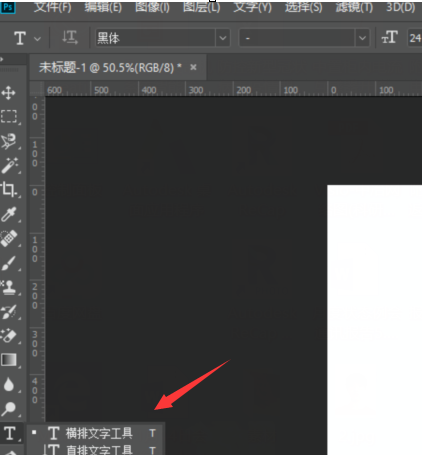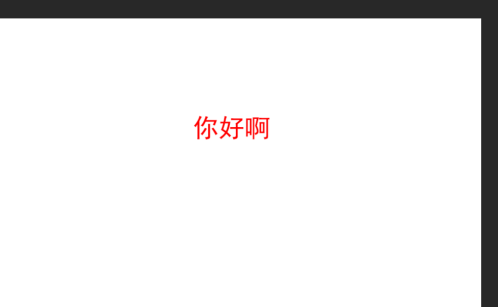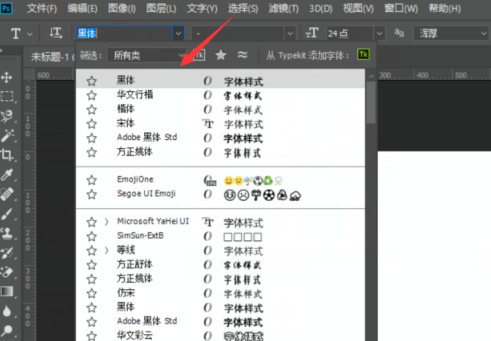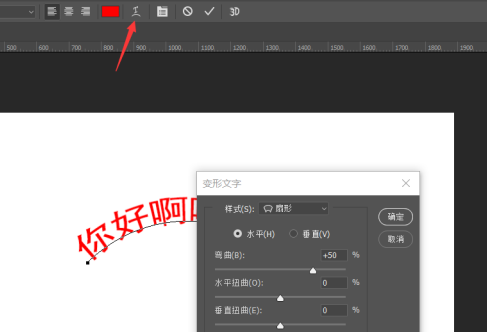想必在座的伙伴们对photoshop cc 2018软件并不陌生,那么你们知道photoshop cc 2018中怎么使用文字工具吗?下面这篇文章就为各位带来了photoshop cc 2018中使用文字工具的方法,让我们一起来下文学习学习吧。
photoshop cc 2018中怎么使用文字工具?photoshop cc 2018中使用文字工具的方法
第一步,我们打开Photoshop CC 2018,新建一个空白文档。
第二步,我们点击左边工具栏的文字选项,或者按快捷键T。
第三步,我们切换到文字工具后,在图层中点击,我们就可以在图层中输入文字,按ctrl+enter退出编辑文字。
第四步,我们点击上方工具栏,可以修改文字样式、大小和类型。
第五步,我们可以选择文字起点,也可以选择文字的变形。
第六步,我们可以打开文字的面板,对文字进行操作,以及字与字之间属性的设定。
以上就是给大家分享的photoshop cc 2018中使用文字工具的方法,更多精彩教程尽在本站。
声明:本文来自凤凰投稿,不代表吾站网立场,版权归原作者所有,欢迎分享本文,转载请保留出处!